wordpressの投稿ができない。
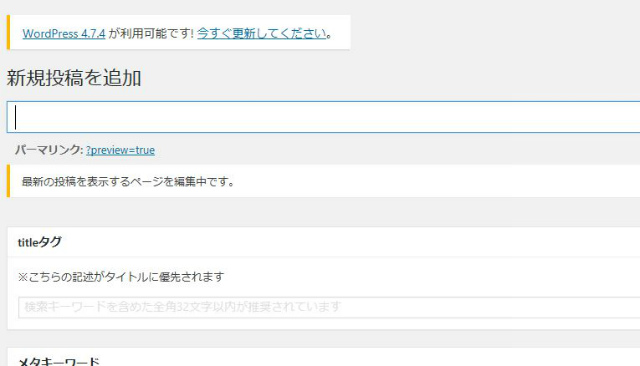
wordpressのサーバー移行後、ネームサーバーの更新も終わり新サーバーで新しく投稿をしようと考えていたら、「最新の投稿を表示するページの編集中です。」と表示されてブログを書くことができません。

右側の公開のボタンも「レビュー待ちとして送信」というボタンに変わっています。このボタンを押しても、管理者の権限がありませんの様な表示が発生して何もできない状態でした。
いろいろ調べてみると、街のWeb屋さんが参考になるという話がありましたので、phpMyAdminの中の照合順序にutf8_general_ci と ujis_japanese_ci が入り交じっているのが原因の様な事が書いてありましたの、書いてあるようにしましたが、何も変わりません。プログラムのことなどは全く分かりませんので4時間ぐらいいろいろ試してみました。今日4時間ぐらいかけて投稿ができるようにしたことを紹介します。
wordpressを再インストール
まずは、wordpressを再インストールを試してみました。
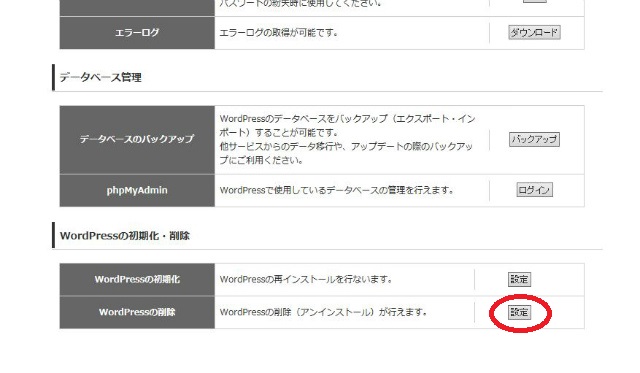
WPXサーバーのコントロールパネルより、wordpressの削除(アンインストール)を選択してとりあえず全部削除して一からしました。また1時間かかりました。

不具合のあるデータを切り分けする
次は、順番に一つずつサーバーデータやデータをインポートしていき不具合のあるデータを切り分けしました。
1wordpressを再インストール
まずは、再インストールをして何もデータがない状態でブログの投稿ができるか確認をしました。再インストール直後は何も問題なく投稿画面が表示されました。
スポンサーリンク
2サーバーデータをインポート
次は、FFFTPを利用してエクスポート(取り出し)したサーバーデータをインポートします。
-
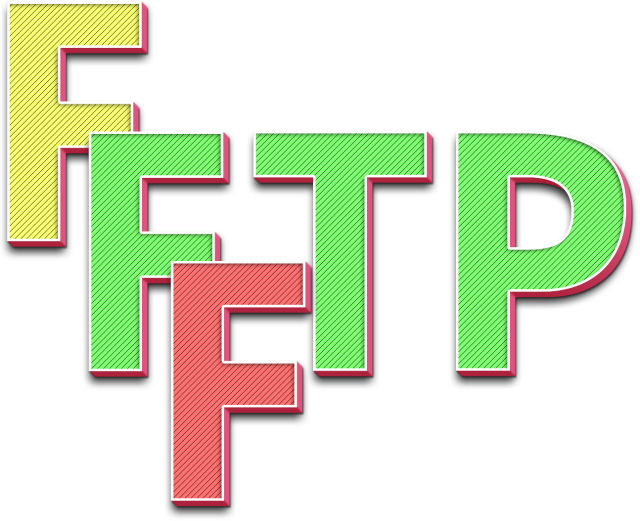
-
レンタルサーバー(WPX)への移行 FFFTPを使いWordPressのサーバーデータをインポートする方法
WordPressのサーバーを移管するに辺り、旧サーバーからサーバーデータをエクスポート(取り出す)をしましたので、次は新レンタルサーバー(私の場合は、WPXサーバー)にサーバーデーターをFFFTPの ...
サーバーデータをインストールしても無事に投稿画面は表示されました。サーバーデータも問題はないみたいでした。
3データベースをインポート
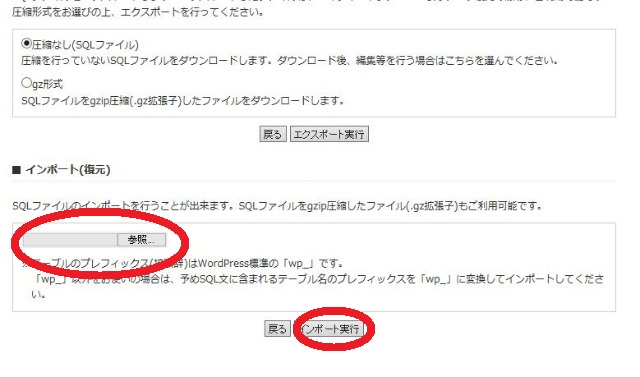
phpMyAdminよりエクスポート(取り出し)したデータベースをインポートします。

wordpress本体より直接データベースをエクスポート

サーバーのホームページやサーバー移行のブログには、phpMyAdminから直接エクスポート(取り出し)する方法が書かれていますが、wordpressから直接データベースをエクスポート(取り出し)する方法もあります。phpMyAdminでエクスポート(取り出し)すると不具合が一緒についてきてしまうので、wordpressから直接データベースをエクスポート(取り出し)します。

wordpressのサーバー移行方法
ここ1週間ぐらいwordpressのサーバー移行をいろいろな方法でしています。いろいろやって正解の方法が見つかった気がします。
-
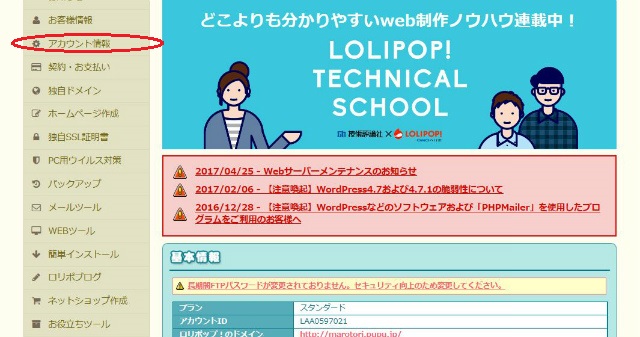
-
WordPressのサーバー移管方法① 旧サーバーのデータをダウンロード
ここ1週間ぐらい、旧サーバー(ロリポップ)の動作が重く感じていましたので、WordPress専用のWPXサーバーへのサーバー移行をしてます。ブログや固定ページの投稿ボタンが表示されない不具合があり何回 ...
上記の様にwordpressのサーバー移行をすると不具合もなく、新サーバー上で旧サーバーのwordpressと同じ環境を構築することができます。